Voor fans van films, tv-shows en documentaires is er simpelweg geen vervanging voor Netflix. Netflix was oorspronkelijk een online dvd-verhuurservice en hielp het tijdperk van streaming entertainment in te luiden. Terwijl de oorlog tussen mediabedrijven steeds heter wordt, blijft het bedrijf voor de meeste mensen de onmisbare streaming-app.
Een van de manieren waarop Netflix helpt de manier waarop mensen media consumeren te veranderen, is door het gemakkelijker te maken om een video van hogere kwaliteit te bekijken. High-definition video is sinds het midden van de jaren 2000 de standaard geworden, maar met 4K- en Ultra-HD-content worden onze favoriete programma's en films alleen maar scherper.
Uw opties begrijpen
Het concept van HD-uitzendingen en -beelden komt voort uit de resolutie van de video die u bekijkt. Hoe hoger de resolutie, hoe beter de kwaliteit van uw video, waardoor u meer details krijgt in elke opname. Beeldmateriaal in standaarddefinitie wordt meestal weergegeven met 480p of een resolutie van 640 x 480. De eerste reeks getallen meet de horizontale pixels en de volgende reeks beschrijft de verticale pixels. Bij 720p wordt de video standaard breedbeeld, met een resolutie van 1280 x 720p.
4K-resolutie is een aanzienlijke verbetering ten opzichte van 1080p. Het is de eerste echte vooruitgang die tv's voor thuisgebruik in vijftien jaar hebben doorgemaakt. Als je bereid bent het geld te steken in het upgraden van je inhoud, kun je echt een ongelooflijke, theaterachtige ervaring krijgen in je eigen huis.

Zoals je je misschien kunt voorstellen, neemt de toonaangevende streamingdienst ter wereld, Netflix, videoresolutie behoorlijk serieus. Ze bieden een scala aan opties, van streams met standaarddefinitie tot Ultra HD-streams met een hogere resolutie, waardoor het gemakkelijk is om een video te bekijken met de gewenste resolutie.
Helaas doet Netflix het niet goed om deze resolutiewijzigingen in hun instellingen te adverteren. In tegenstelling tot bijvoorbeeld YouTube is er geen optie in de videospeler waarmee u eenvoudig uw videoresolutie kunt selecteren. Er zijn veel dingen die ondergeadverteerd zijn je kunt doen met Netflix.

Als u uw instellingen wilt beheren, heeft u geen pech. Netflix biedt enige controle in het instellingenpaneel van het menu, maar het is misschien niet meteen duidelijk als je rondkijkt. Als u de kwaliteit van uw streams wilt beheersen, ofwel om de kwaliteit zoveel mogelijk te verbeteren of om de kwaliteit van afgetopte dataservices te verlagen, dan kan dat. Hier leest u hoe u de videokwaliteit op Netflix kunt wijzigen.
Netflix op je pc, smart-tv of settopbox
Hoewel het streamen van Netflix op je laptop iets is geworden dat voornamelijk wordt gedaan door studenten en over het algemeen jongere gebruikers, blijft het ongelooflijk populair op zowel settopboxen als smart-tv's.
Laad Netflix in de browser van uw computer en selecteer uw profiel. De streamingopties worden alleen met uw profiel gesynchroniseerd, omdat ze onder uw profielopties binnen de instellingen staan. Zorg er dus voor dat je het juiste profiel kiest (of overschakelt) voordat je erin duikt.
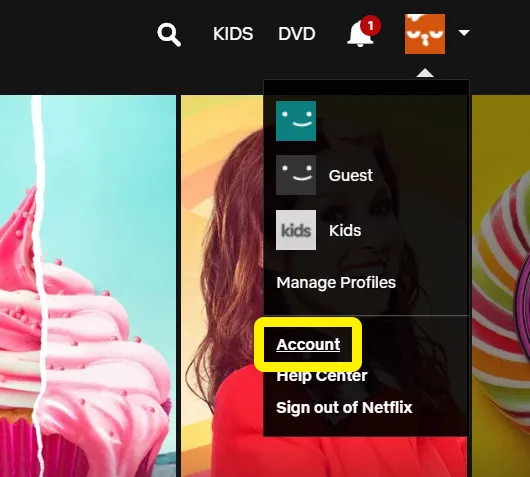
Binnen uw accountinstellingen kunt u uw betalingsopties, uw e-mailadres voor Netflix bekijken, uw abonnement en betaling wijzigen en nog veel meer.
Om uw afspeelopties te wijzigen:
- Nadat u bent ingelogd op het juiste profiel, klikt u op het pictogram in de rechterbovenhoek.
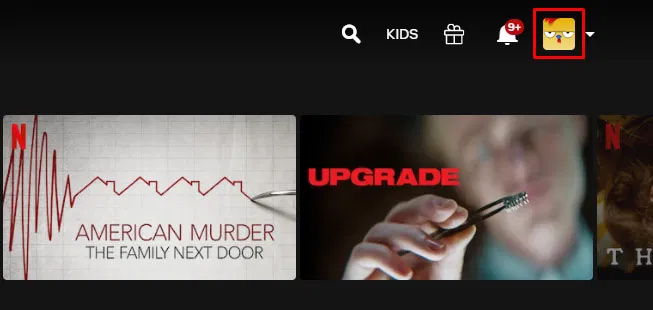
- Klik op Account uit de vervolgkeuzelijst.
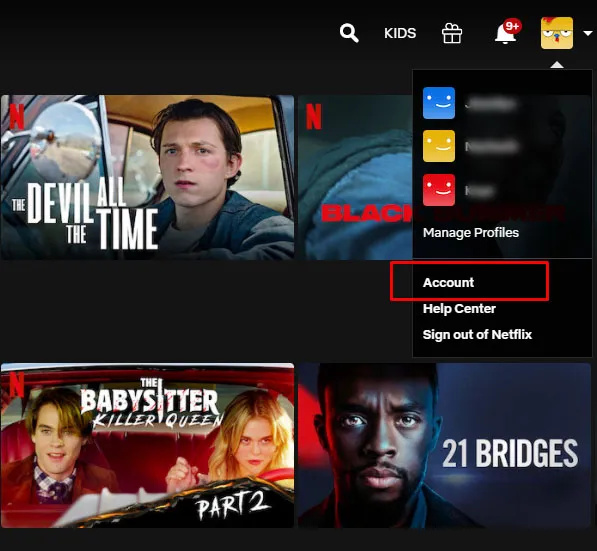
- Scroll naar beneden naar de Profiel en ouderlijk toezicht sectie.
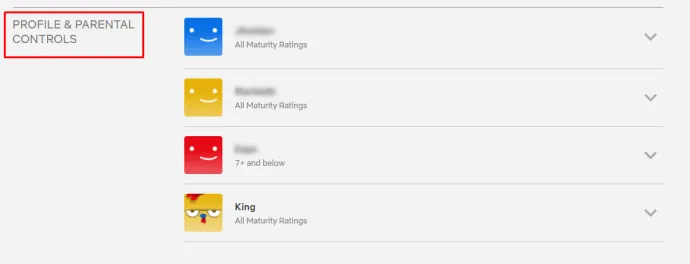
- Klik op het profiel waarvoor je de instellingen wilt wijzigen.
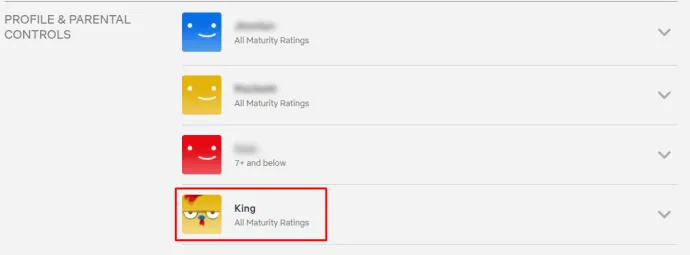
- bevind zich Afspeelinstellingen en tik Wijziging die zich direct rechts bevindt.
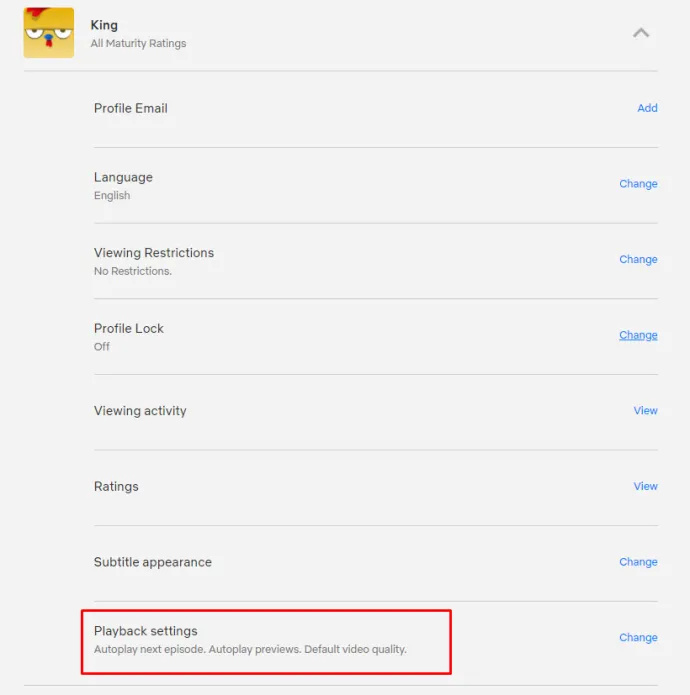
- Selecteer de gewenste opties en klik Sparen .
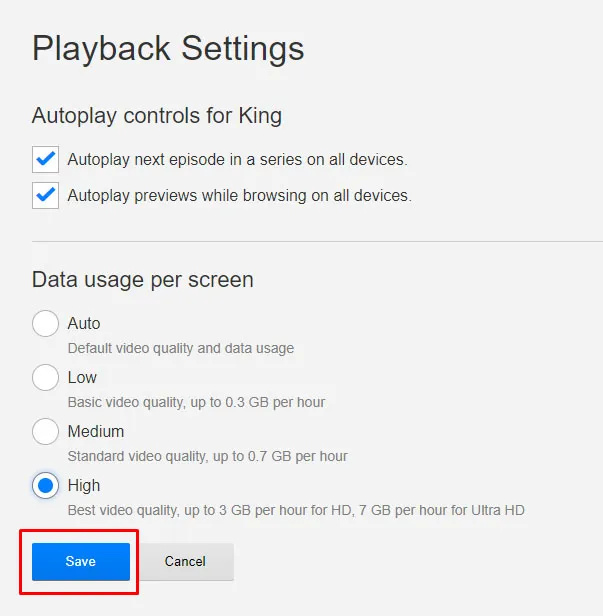
Er is een optie om automatisch afspelen binnen Netflix in of uit te schakelen; het grootste deel van het scherm wordt ingenomen door opties om de resolutie te regelen waarmee je favoriete Netflix Originals en films worden afgespeeld.
Standaard zet Netflix dit op elk profiel op Auto, wat betekent dat de video automatisch schakelt op basis van de kwaliteit van je internetapparaat. Als je geen snel genoeg verbinding kunt ondersteunen, kun je geen HD-video afspelen en zal Netflix je resolutie automatisch downgraden. Dit is voor de meeste mensen een solide compromis, omdat het meestal HD-kwaliteit toont en ervoor zorgt dat je de inhoudsbibliotheek van Netflix in standaarddefinitie kunt bekijken op tragere internetverbindingen.
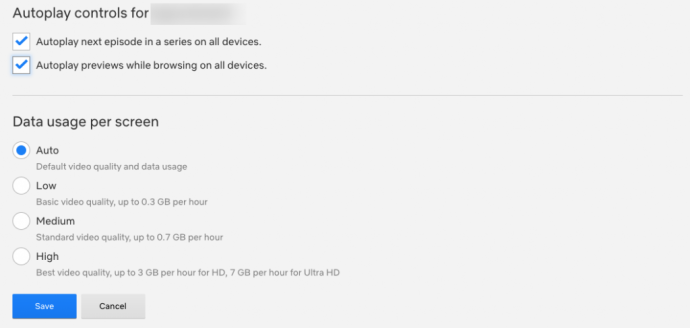
Voor degenen die hun videokwaliteit altijd zo hoog mogelijk willen hebben, selecteert u de Hoog optie. Dit streamt in 720p/1080p of 4K Ultra-HD, afhankelijk van je abonnement, en verbruikt een behoorlijke hoeveelheid data per uur (3 GB per uur streamen voor 1080p-video, 7 GB per uur voor 4K-video).
Als u wilt besparen op uw dataverbruik, kunt u overwegen de kwaliteit van uw stream te verlagen. De mediumoptie streamt in 'standaard' videokwaliteit, die we schatten op ongeveer 480p, en verbruikt slechts ongeveer 700 MB per uur.
We raden af om over te schakelen naar Laag omdat dit een GROTE kwaliteitsdaling is (zo laag als 240p op de langzaamste verbindingen), maar als je echt zoveel mogelijk gegevens wilt opslaan, is het het overwegen waard. Lage kwaliteit kost streamers slechts zo'n 300 MB per uur.
Opmerking dat het wijzigen van deze opties op de webpagina alleen van invloed is op uw computer of uw op televisie gebaseerde streams; het zal je streams op mobiele apparaten niet veranderen. Om dat te doen, moet u de instellingen op uw telefoon of tablet wijzigen.
Evenzo is het vermeldenswaard dat deze opties alleen van invloed zijn op uw profiel. Als u gegevens wilt opslaan voor elk profiel op uw account, moet u dit voor elk account één voor één handmatig wijzigen.
Upgraden naar 4K
Hoewel Netflix HD-weergave op alle accounts ondersteunt, kun je geen 4K streamen met het eenvoudigste abonnement van Netflix. Hoewel bijna elke Netflix Original wordt opgenomen en gestreamd in 4K, en veel films de optie krijgen om ook in 4K te streamen, moet je je Netflix-account upgraden om de bestanden met een hogere resolutie daadwerkelijk te streamen.
Om uw account te upgraden, gaat u terug naar de accountopties en zoekt u naar de Plandetails optie in het midden van de pagina. Klik dan op Plan wijzigen . Je vindt hier zowel je streamingplannen als je dvd-planopties.
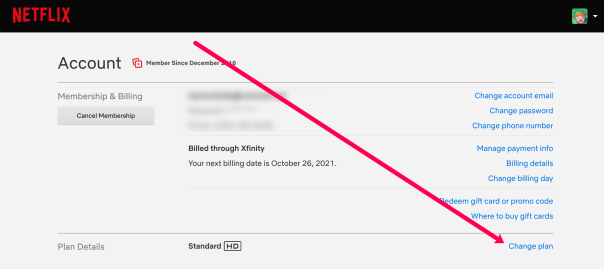
Als je bijvoorbeeld het standaard streamingplan hebt, zie je een klein HD-pictogram naast je abonnement, maar geen 4K-optie. Dit betekent dat je alleen in HD streamt, niet in 4K Ultra-HD. Selecteer Plan wijzigen van deze optie om het menu te openen voor het selecteren van uw plan. Vanaf oktober 2021 biedt Netflix momenteel drie verschillende niveaus:
- Basis: maakt streaming in standaarddefinitie op één scherm mogelijk voor $ 9,99 per maand.
- Standaard: het meest populaire abonnement, dat 1080p-streaming en twee gelijktijdige streams mogelijk maakt. Dit abonnement levert u momenteel $ 15,49 per maand op.
- Premium: inclusief ondersteuning voor Ultra-HD en de mogelijkheid om op vier schermen tegelijk te streamen voor $ 19,99 per maand.
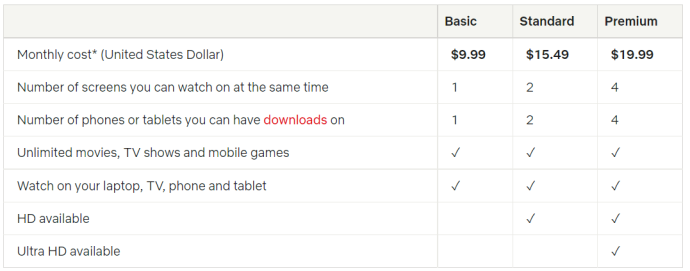
Als u op zoek bent naar de beste kwaliteit die Netflix te bieden heeft, moet u die $ 19,99 per maand betalen. Het is duur, maar dat is waar Netflix om vraagt als het gaat om streams met hoge resolutie. Als alternatief, als u op het 1080p-abonnement blijft, bespaart u $ 54 per jaar, en als u geen 4K-scherm heeft, kunt u dat kleingeld zeker beter in uw zak houden.
hoe vriendschapsverzoeken op snapchat te zien
Netflix op je smartphone
Oké, dus je hebt je opties op je desktop en streamingbox gewijzigd, zodat je foto helder en schoon is. Ondertussen sta je voor een heel ander probleem op je smartphone: datalimieten.
Zelfs onbeperkte abonnementen via providers in de Verenigde Staten hebben een 'zachte' limiet, waardoor uw datasnelheden worden beperkt na een bepaalde hoeveelheid on-the-go streaming. Als u het meeste uit uw gegevens wilt halen, of als u wilt wijzigen hoe uw telefoon Netflix-inhoud downloadt voor offline afspelen, hebben we daar ook een gids voor. Laten we elke optie eens nader bekijken.
Streaming-opties
Open de app op uw Android- of iOS-apparaat en zoek de menubalk onder aan het scherm. Helemaal rechts op het scherm ziet u een optie voor Meer. Klik hierop en zoek naar App-instellingen onderaan de lijst; tik op die optie. Met App-instellingen kun je precies selecteren wat je wilt in de app, en de eerste beschikbare optie is waarschijnlijk degene waar de meeste mensen naar op zoek zijn: afspelen met videoresolutie.
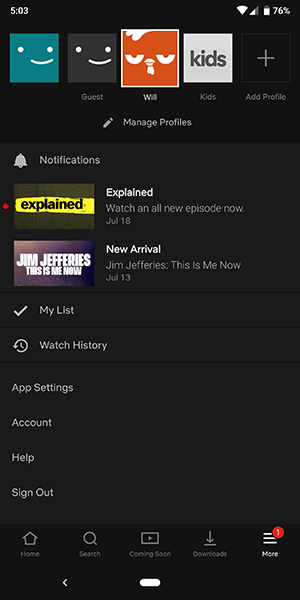
De opties hier zijn heel anders dan die doorgaans door Netflix worden geboden. In tegenstelling tot de standaardselectie voor streamingopties, richt Netflix op mobiele platforms zich op het veranderen van het afspelen van uw apparaat rond gegevens.
Wanneer u de optie voor het afspelen van video's selecteert, ziet u een menu met het label Gebruik van mobiele data . Standaard is deze optie ingesteld met 'Automatisch' ingeschakeld. Als u wilt, kunt u dit eenvoudig wijzigen door de selectie uit te schakelen en vervolgens een van de drie opties uit de onderstaande lijst te kiezen:
- Alleen Wi-Fi: Stopt volledig de mogelijkheid om te streamen op mobiele netwerken.
- Gegevens opslaan: Verlaagt de kwaliteit van uw stream om uw gegevens tijdens het proces op te slaan.
- Maximale gegevens: streamt de maximale videokwaliteit die door uw serviceprovider is toegestaan.
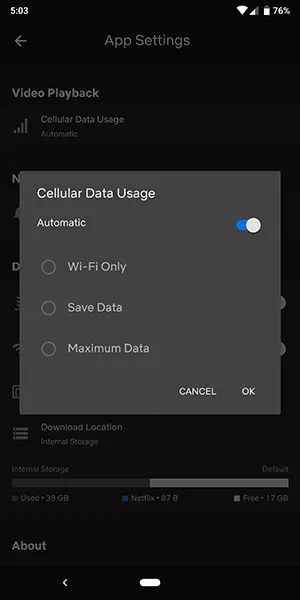
De reden dat je met deze optie de daadwerkelijke videokwaliteit van je streams op mobiel niet kunt wijzigen, is te danken aan diezelfde onbeperkte abonnementen die we hierboven noemden. Elke provider in de Verenigde Staten vertraagt nu het streamen van video op hun netwerken, wat betekent dat u te maken krijgt met de beperkingen van videostreaming wanneer u mobiel bent.
Voor zover wij weten, staat geen enkele mobiele serviceprovider meer dan 1080p-streaming op hun netwerk toe; velen beperken het tot slechts 480p- of 720p-videostreams, afhankelijk van de provider en het abonnement. U wilt bij uw provider en uw specifieke plan nagaan of dit voortkomt uit iets dat te maken heeft met uw eigen netwerk en of u uw plan mogelijk kunt upgraden voor betere kwaliteit.
Download opties
De lijst met opties op uw mobiele apparaat bevat niet alleen de mogelijkheid om uw streamingopties voor afspelen te wijzigen, maar ook de mogelijkheid om de kwaliteit te wijzigen van de downloads die u op uw apparaat opslaat.
- Log in op de Netflix-app en kies je profiel.
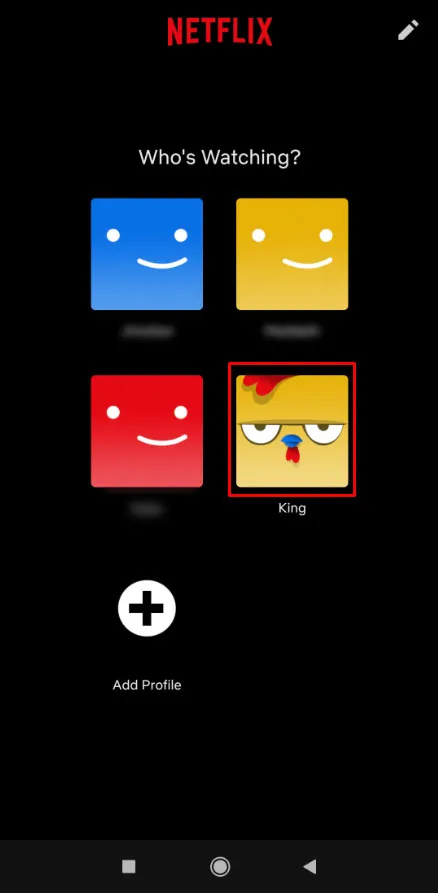
- Zoek de drie horizontale lijnen in de rechter benedenhoek en tik erop.
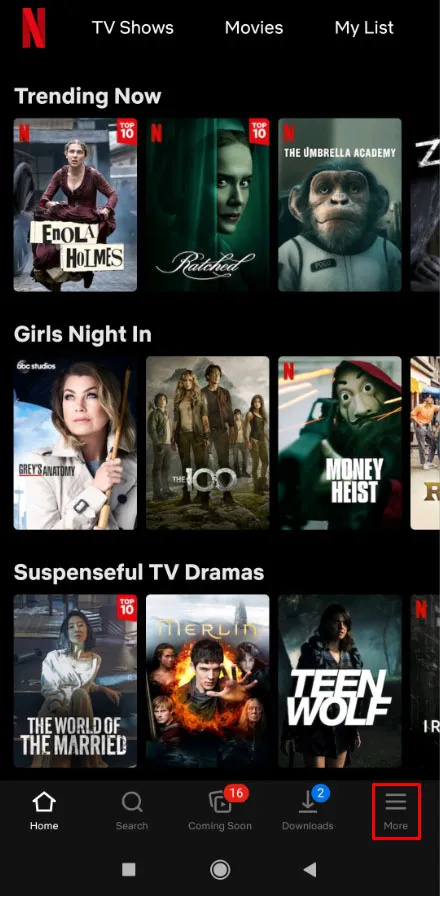
- Tik op App instellingen .
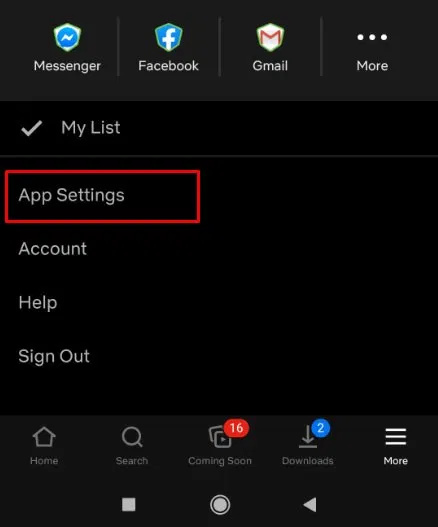
- Kraan Mobiele data .
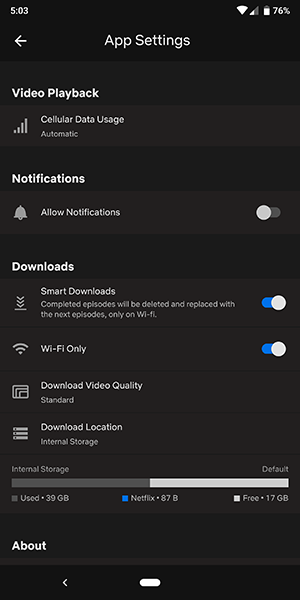
- Schakel tussen een van de vier geschikte downloadopties.
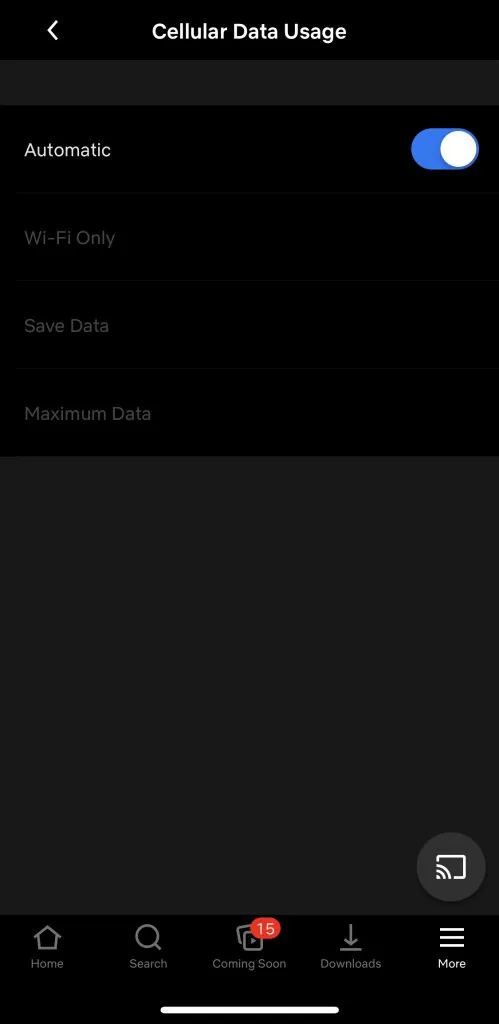
In tegenstelling tot de streamingopties, komt de reden dat je je downloadopties op Netflix wilt wijzigen eigenlijk neer op de mogelijkheid om ruimte op je apparaat te besparen. Als u van plan bent om met het vliegtuig op reis te gaan of een lange vakantie wilt maken, wilt u het meeste halen uit de waarschijnlijk beperkte opslagruimte op uw telefoon.
Er zijn twee opties die u kunt kiezen in het menu App-instellingen om het kwaliteitsniveau van uw inhoud te selecteren:
- Standaard: een download in standaarddefinitie. Als je video op een telefoon bekijkt, ben je waarschijnlijk helemaal goed als je deze optie selecteert. Aangezien je kijkt op een scherm dat niet groter is dan zes inch, is het kwaliteitsverschil op zijn best verwaarloosbaar. Voor degenen onder u die op een iPad of een andere tablet kijken, vindt u dit kwaliteitsniveau misschien een beetje teleurstellend.
- Hoog: deze instelling gebruikt meer opslagruimte en duurt langer om te downloaden, maar ziet er veel beter uit op uw scherm. De resolutie ligt ergens rond de 720p of hoger, hoewel het er misschien niet zo scherp uitziet als een standaarddownload van iTunes of een andere online marktplaats.
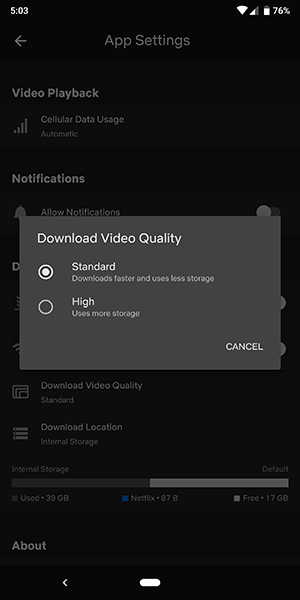
Uiteindelijk kun je je telefoon waarschijnlijk beter in de standaardmodus laten staan en je tablet in de hoge modus. Deze opties zijn de beste manier om je ervaring bij het streamen te maximaliseren.
Veel Gestelde Vragen
We hebben de antwoorden op onze meest gestelde vragen in deze sectie opgenomen.
Mijn videokwaliteit is vervormd. Wat is er gaande?
Als je je Netflix-afspeelinstellingen hebt gewijzigd of bijgewerkt, maar de videokwaliteit nog steeds verschrikkelijk is, heb je waarschijnlijk problemen met de gegevensverbinding. Om Netflix te gebruiken, heb je minimaal 5mbps nodig. We raden u aan een snelheidstest uit te voeren om te zien hoe snel uw internetverbinding is. Zelfs een onderbroken verbinding kan problemen met de afspeelkwaliteit veroorzaken.
Een ander ding dat je kunt proberen, is schakelen tussen mobiele data en wifi als je kunt. Als het probleem aanhoudt ondanks je internetverbinding, kun je contact opnemen met het ondersteuningsteam van Netflix, de app bijwerken of je apparaat opnieuw opstarten.
Welke internetsnelheden heb ik nodig om 4K-content te draaien?
Netflix heeft verschillende aanbevelingen voor streamingkwaliteit. Gebruikers die hun abonnement willen upgraden zodat ze in 4K kunnen streamen, hebben een stabiele internetverbinding van minimaal 25mbps nodig. Zoals eerder vermeld, kunt u een snelheidstest uitvoeren om uw internetverbinding te controleren.
Controleer ook of uw apparaat 4K-compatibel is voordat u uw abonnement upgradet. Houd er rekening mee dat sommige Netflix-titels (meestal je oudere series en films) niet beschikbaar zijn om in 4K te streamen.









